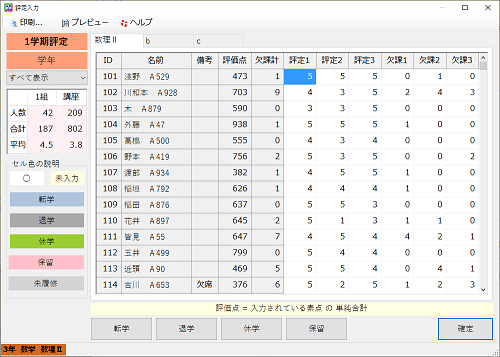
今日は、紫陽花Ver.7の「評定処理処理の評定入力」を説明します。
ほとんど素点入力と同じです。
評定の入力は、Excel等からデータを貼り付けたり、逆にデータをコピーしてExcel等で加工したりできます。
[ボタン]
転学、退学、休学・・・該当生徒にカーソルを置き、ボタンをクリックするとセルの色が変わります。設定後は、素点の入力はできません。もう一度クリックすると設定が解除されます。
保留・・・何らかの理由で学期末に評定を付けられない場合、保留の生徒にカーソルを置き、ボタンをクリックするとセルの色が変わります。空欄でも同じ処理になりますが、空欄が入力ミスなのか、保留なのかを把握するためにボタンがあります。後日、評定が確定したとき、保留の生徒にカーソルを置き、ボタンをクリックすると設定が解除されるので、新たに評定を入力してください。
確定・・・入力した内容を確定する場合にクリックします。確定したくない場合は、右上の「×」をクリックして閉じます。
[タブ]
単位数の大きい科目を最大で3分割して授業を行うことを想定して「科目a」「科目b」「科目c」で評定の入力ができるようになっています。ただし、3学期の評定は「科目a」が科目統一の評定入力場所になります。
[コンボボックス]
デフォルトで「すべて表示」が選択されていますが、評定や欠課を選択することによって目的の列だけを表示し、入力ミスを軽減できるようにしました。
ほとんど素点入力と同じです。
評定の入力は、Excel等からデータを貼り付けたり、逆にデータをコピーしてExcel等で加工したりできます。
[ボタン]
転学、退学、休学・・・該当生徒にカーソルを置き、ボタンをクリックするとセルの色が変わります。設定後は、素点の入力はできません。もう一度クリックすると設定が解除されます。
保留・・・何らかの理由で学期末に評定を付けられない場合、保留の生徒にカーソルを置き、ボタンをクリックするとセルの色が変わります。空欄でも同じ処理になりますが、空欄が入力ミスなのか、保留なのかを把握するためにボタンがあります。後日、評定が確定したとき、保留の生徒にカーソルを置き、ボタンをクリックすると設定が解除されるので、新たに評定を入力してください。
確定・・・入力した内容を確定する場合にクリックします。確定したくない場合は、右上の「×」をクリックして閉じます。
[タブ]
単位数の大きい科目を最大で3分割して授業を行うことを想定して「科目a」「科目b」「科目c」で評定の入力ができるようになっています。ただし、3学期の評定は「科目a」が科目統一の評定入力場所になります。
[コンボボックス]
デフォルトで「すべて表示」が選択されていますが、評定や欠課を選択することによって目的の列だけを表示し、入力ミスを軽減できるようにしました。










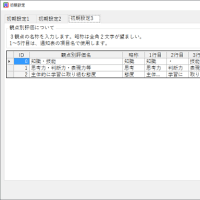
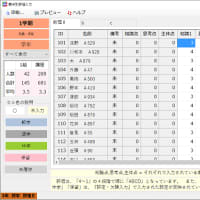





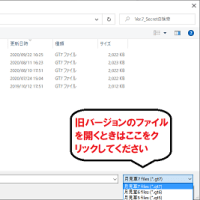
![さくら Ver.7[β版]公開](https://blogimg.goo.ne.jp/image/upload/f_auto,q_auto,t_image_square_m/v1/user_image/59/db/20fb99cbfa5c844675174c1221d90798.png)
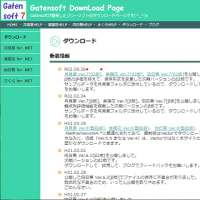






※コメント投稿者のブログIDはブログ作成者のみに通知されます